Драйверы играют важную роль в работе устройств, позволяя им взаимодействовать с компьютером. Если возникли проблемы, возможно, нужно обновить драйвер. Но как определить нужный?
Для поиска нужного драйвера сначала определите модель вашего устройства. Эта информация обычно указана на самом устройстве или упаковке. Модель может быть числовым кодом или названием. У ноутбука модель обычно указана на задней или нижней части корпуса. У компьютера её можно найти на передней или задней панели. Для других устройств обратитесь к инструкции или сайту производителя.
Далее стоит посетить веб-сайт производителя вашего устройства. Там вы найдете раздел поддержки или загрузки драйверов. Может понадобиться указать модель вашего устройства, чтобы найти нужную страницу с драйверами. После этого выберите операционную систему и загрузите последнюю версию драйвера в формате .exe или .zip для установки или распаковки на ваш компьютер.
Как выбрать подходящий драйвер

Каждое устройство - принтер, видеокарта, звуковая карта - требует определенных драйверов для корректной работы. Если у вас проблемы с устройством или нужно установить его на новый компьютер, вам нужно подобрать подходящий драйвер. Следуя инструкциям, вы сможете легко определить нужный драйвер.
- Определите модель устройства. На большинстве устройств есть этикетка или наклейка, на которой указана модель. Если вы не можете найти эту информацию, попробуйте посмотреть в руководстве пользователя или на официальном сайте производителя.
- Перейдите на официальный сайт производителя устройства. Воспользуйтесь поиском по модели или категории устройств, чтобы найти нужную страницу.
- На странице устройства найдите раздел "Поддержка" или "Драйверы и загрузки". Он обычно находится в верхней или нижней части страницы.
- Выберите операционную систему, которую вы используете. Обратите внимание, что некоторые производители предлагают разные версии драйверов для разных операционных систем.
- Найдите подходящий драйвер для вашего устройства.
- Скачайте драйвер на компьютер.
- Установите драйвер, следуя инструкциям на экране.
- После установки драйвера перезагрузите компьютер.
- Проверьте, работает ли устройство правильно.
| 2. Совместимость и стабильность: драйвер обеспечивает совместимость устройства с ОС, предотвращая конфликты и ошибки. |
| 3. Расширение функционала: драйвер позволяет использовать все возможности устройства и дополнительные функции. |
| 4. Обновление и исправление ошибок: поставщики регулярно обновляют драйверы, улучшая их совместимость и добавляя новые функции. |
| 5. Безопасность и защита: драйвер обеспечивает защиту от вредоносных программ и уязвимостей. |
Важно помнить, что без правильного драйвера ваше устройство может работать некорректно и неэффективно. Чтобы избежать проблем, рекомендуется загружать актуальные драйверы с официального сайта производителя.
Проверка версии и модели устройства

Прежде чем искать драйверы, узнайте версию и модель вашего устройства. Эти данные помогут найти подходящий драйвер для вашего устройства.
1. Посмотрите на само устройство: его размер, форму, логотипы. Эти детали помогут определить модель устройства.
2. Найдите наклейку или этикетку с серийным номером или моделью на вашем устройстве. Это может быть на задней стороне, под аккумулятором или на самом устройстве. Запишите модель или серийный номер для использования при поиске драйвера.
3. Проверьте документацию: посмотрите руководство пользователя или другие документы, поставляемые вместе с устройством. В них может быть указана модель или серийный номер.
4. Используйте системную информацию: на компьютере с Windows вы можете открыть "Сведения о системе" (System Information). Нажмите клавишу Windows + R, введите "msinfo32" и нажмите Enter. В открывшемся окне найдите информацию о вашем устройстве, включая модель и версию.
5. Используйте сайт производителя: перейдите на веб-сайт производителя вашего устройства и найдите раздел с поддержкой или загрузками. Введите модель или серийный номер в поисковую строку и найдите соответствующий драйвер.
После определения версии и модели вашего устройства, вы будете готовы искать правильный драйвер для него. Помните, что выбор правильного драйвера важен для нормальной работы вашего устройства.
Где искать драйвер для вашего устройства
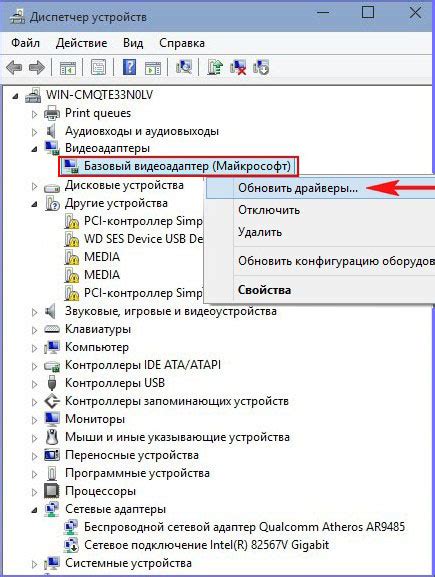
Когда вам необходимо установить или обновить драйвер для вашего устройства, первым шагом стоит обратиться к производителю устройства. Обычно на официальном веб-сайте производителя вы сможете найти раздел поддержки устройства, где предоставлены необходимые драйверы.
При поиске драйвера на сайте производителя, обратите внимание на модель устройства и версию операционной системы, чтобы выбрать соответствующий драйвер. Иногда производитель предлагает несколько версий драйверов в зависимости от модели или операционной системы.
Если устройство было приобретено у стороннего производителя или уже давно не поддерживается официальным сайтом, вы можете воспользоваться поиском драйверов на специализированных веб-ресурсах. Существует множество сайтов, в которых пользователи могут загружать и делиться драйверами для различных устройств.
Однако, будьте внимательны и осторожны при загрузке драйверов с таких сайтов, особенно с непроверенных источников. Убедитесь, что вы загружаете драйверы с надежных ресурсов, чтобы избежать возможных проблем с безопасностью и совместимостью.
Как узнать производителя вашего устройства
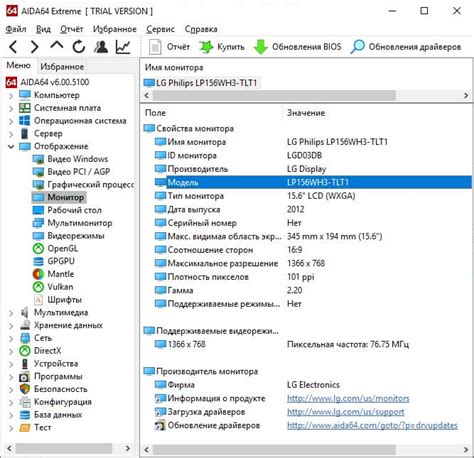
| Logitech International S.A. |
3. Системная информация устройства
Вы можете использовать системную информацию вашего устройства, чтобы узнать производителя. Например:
- В Windows: откройте "Панель управления" -> "Система и безопасность" -> "Система".
- В macOS: откройте "О системе" в меню "Помощь".
- В Android: откройте "Настройки" -> "О телефоне" или "О планшете" -> "Модель телефона" или "Модель планшета".
- В iOS: откройте "Настройки" -> "Основное" -> "Информация" -> "Модель".
Обратите внимание на производителя, указанного в системной информации.
Теперь, когда вы знаете производителя вашего устройства, вы можете двигаться дальше и искать его драйверы для оптимальной работы устройства.
Как использовать официальный веб-сайт производителя

Для начала откройте веб-браузер и введите в поисковую строку имя производителя вашего устройства, за которым следует слово "драйверы" или "поддержка". Например: "Nvidia драйверы" или "Apple поддержка".
Затем вам будут предложены ссылки на официальный сайт производителя. Обратите внимание на доменное имя (например, nvidia.com или apple.com), чтобы убедиться, что вы на правильном сайте.
Перейдите в раздел "Поддержка" или "Драйверы" на главной странице сайта производителя. Там вы найдете список различных устройств производителя.
Выберите ваше устройство в списке и перейдите на страницу скачивания драйверов для него.
При загрузке драйверов выбирайте последнюю версию, чтобы улучшить совместимость и исправить ошибки.
После выбора версии, нажмите на ссылку или кнопку, чтобы загрузить на компьютер.
Запустите загруженный файл драйвера и следуйте инструкциям производителя.
Не забудьте резервировать важные файлы перед обновлением драйвера.
Используйте официальный сайт производителя для получения правильного драйвера.
Поиск драйверов на официальных сайтах компаний
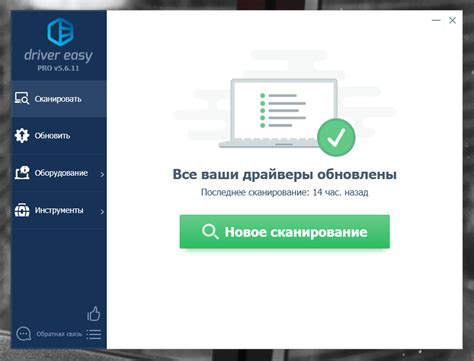
Для поиска нужного драйвера лучше всего обратиться на официальный сайт производителя вашего устройства. Там вы найдете все актуальные данные о драйверах и обновлениях.
Сначала определите производителя вашего устройства. Обычно это указано на самом устройстве или упаковке. Если информации нет, попробуйте найти ее в интернете, введя название устройства и слово "официальный сайт" или "драйверы".
Найдите официальный сайт компании и перейдите на него. Информация о драйверах обычно находится на главной странице или в разделе поддержки. Если не можете найти, воспользуйтесь функцией поиска на сайте.
На странице с драйверами укажите модель устройства или дополнительные характеристики. Информацию можно найти на устройстве или в документации.
Обратите внимание на версию драйвера и обновите до последней, если у вас установлена предыдущая версия.
После выбора драйвера нажмите на ссылку для скачивания. Файлы обычно в формате .exe или .zip. Скачайте и установите драйвер, следуя инструкциям. Иногда нужно перезагрузить систему.
Проверьте, что скачиваете драйвер для вашей операционной системы.
Если на сайте компании нет нужного драйвера, обратитесь в службу поддержки. Они могут помочь.
Регулярное обновление драйверов устройства обеспечит его стабильную и безопасную работу. Проверяйте официальные сайты производителей и загружайте актуальные драйверы.
Альтернативные источники драйверов

Один из таких источников - репозитории драйверов операционных систем. Linux, например, имеет свои репозитории с множеством драйверов для различных устройств. Это удобно при использовании нестандартных или устаревших устройств без официальной поддержки.
Другой способ получения драйверов - специализированные сайты, где можно найти их для разных устройств. Там часто есть обзоры, помогающие сделать правильный выбор.
Есть также программы, которые сами обновляют драйвера на компьютере. Они сканируют систему, находят устройства и ищут новые драйверы. Это удобно и быстро.
Проверка совместимости и подлинности

Чтобы установить правильный драйвер для вашего устройства, необходимо сначала убедиться в его совместимости и подлинности. Вот несколько шагов, которые помогут вам в этом:
1. Проверьте совместимость:
Прежде чем загружать и устанавливать драйвер, важно убедиться, что он совместим с вашей операционной системой и вашим устройством. Посмотрите наличие системных требований и рекомендуемых операционных систем на официальном сайте производителя.
2. Проверьте подлинность:
Чтобы быть уверенным в подлинности драйвера, загружайте его только с надежных источников, таких как официальные веб-сайты производителей или официальные площадки драйверов. Будьте осторожны с торрент-сайтами и сторонними сайтами, так как они могут предложить вам поддельные или измененные драйверы.
Примечание: Если у вас есть программное обеспечение для обновления драйверов, используйте его для автоматической проверки и загрузки подлинных драйверов.
3. Проверьте цифровую подпись:
Цифровая подпись показывает подлинность драйвера. Чтобы проверить цифровую подпись, щелкните правой кнопкой мыши на файле драйвера, выберите "Свойства" и перейдите на вкладку "Цифровые подписи". Если там есть информация о цифровой подписи, значит драйвер подлинный.
Примечание: Некоторые старые драйверы могут не иметь цифровых подписей. В таком случае будьте внимательны и проверьте драйвер другими способами.
4. Проверьте данные о драйвере:
Перед установкой драйвера важно проверить его данные, такие как название, версия, дата выпуска и описание. Проведите небольшое исследование, чтобы узнать о наличии отзывов пользователей или известных проблемах.
Следуя этим рекомендациям, вы сможете проверить совместимость и подлинность драйвера перед установкой, что поможет избежать проблем с вашим устройством и компьютером.
Прочие полезные рекомендации

1. Обновляйте драйверы регулярно:
Для оптимальной работы вашего устройства и предотвращения проблем рекомендуется регулярно обновлять драйверы. Новые версии драйверов исправляют ошибки и улучшают совместимость.
2. Проверяйте официальные источники:
Лучше всего искать нужный драйвер на официальных источниках. Здесь вы получите драйверы, специально созданные для вашего устройства производителем.
3. Загрузка только с надежных сайтов:
При загрузке драйверов из Интернета используйте проверенные и надежные сайты, чтобы избежать риска заражения вредоносными программами.
4. Создавайте точку восстановления системы:
Перед установкой нового драйвера лучше создать точку восстановления системы, чтобы в случае проблем можно было вернуться к предыдущему рабочему состоянию и избежать потери данных.
5. Резервное копирование драйверов:
Рекомендуется регулярно создавать резервные копии драйверов, чтобы избежать потери информации в случае сбоев или обновлений. Можно использовать специальные программы или делать копирование файлов вручную.
6. Изучайте руководства и форумы:
Если у вас возникли проблемы с драйверами, обращайтесь к руководствам и форумам. Там опытные пользователи и эксперты могут помочь вам найти решение.
7. Обратитесь к специалисту:
В случае серьезных проблем или неуверенности в своих силах, не стесняйтесь обратиться к специалисту или службе поддержки производителя вашего устройства. Они окажут вам квалифицированную помощь.